电脑已经在工作上的到了最大的运用,而在日常工作中,经常需要使用到远程桌面来操作自己的电脑,这样既方便又省事,但是,还有很多对电脑不是很熟悉的人,不知道该怎么去设置,为此,小编就给大家准备了设置xp系统的远程桌面连接图文教程。
在日常的电脑操作中,有时候我们需要远程控制自己的电脑,来方便一些操作的使用。现在一提起这个远程,很多的用户都会想到下载一些远程软件什么的,其实要实现这个功能,不用下载什么软件。windows系统已经给我们提供了这样的功能,只是需要我们设置一下。下面,小编就来教大家如何去设置xp系统的远程桌面连接。
远程桌面连接设置
鼠标右键“我的电脑”图标,点击“属性”。

远程桌面图-1
点击最上面位置处的选项卡“远程”
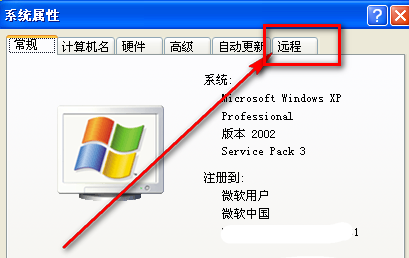
桌面连接图-2
在远程选项卡下,在“允许用户远程连接到此计算机”前面打勾。
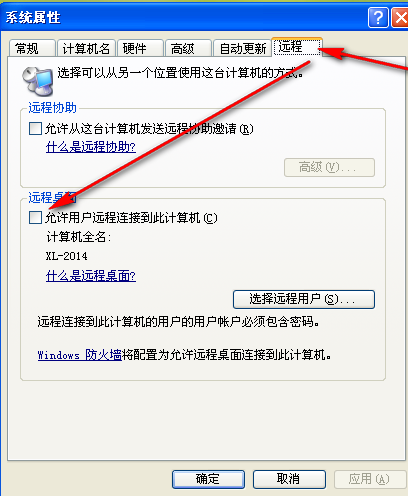
xp图-3
勾选后,然后就可以点击“应用”---->“确定”按钮。

电脑进入系统后黑屏,小编教你如何恢复正常
进入系统后黑屏在我们生活中非常常见,使用简单、方便,为了电脑黑屏,今天推荐给大家的电脑进入系统后黑屏的解决方法,操作简单,适用于绝大部分用户使用
桌面连接图-4
在知道被启用远程桌面的电脑的IP。

桌面连接图-5
回到同一局域网下面的其它电脑上点击“开始”,输入“mstsc”,按enter键打开。

设置远程图-6
在远程连接IP地址栏中输入打开了远程桌面的电脑IP,这里的是是192.x.x.106,确认无误后,点击“连接”按钮。
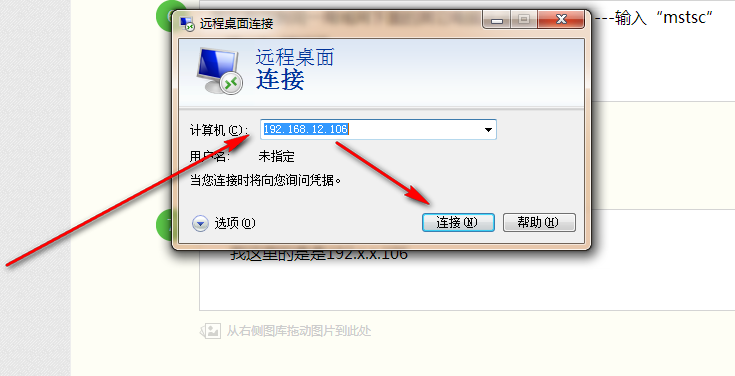
远程桌面图-7
然后在跳转出的远程桌面窗口里面,输入可以远程的用户名和密码,点击“确定”后就能远程控制

设置远程图-8
关于设置xp系统的远程桌面连接图文重装,小编就跟大家讲到这里了。
以上就是电脑技术教程《远程桌面连接设置,小编教你xp怎么设置远程桌面连接》的全部内容,由下载火资源网整理发布,关注我们每日分享Win12、win11、win10、win7、Win XP等系统使用技巧!网卡万能驱动,小编教你安装win7网卡万能驱动
我们都知道,电脑上网与否,是跟网卡驱动是有很重要的一层关系,如果电脑没有安装安装驱动 的话,就不能够正常的上网,而使用win7的用户就问了万能驱动呢?可见用户对这一方面认识还是很不足的,下面,小编就详细的跟大家详细的说说






